Command Prompt là cửa sổ dòng lệnh DOS chạy trên nền Windows cho phép bạn thực hiện các dòng lệnh như trong DOS. Với một số thủ thuật sau, làm việc trên Command Prompt bạn sẽ thấy dễ chịu hơn nhiều so với DOS.
Điền đường dẫn bằng thao tác kéo / thả
Mỗi khi gõ một đường dẫn nào đó trên cửa sổ Command Prompt, bạn thường gặp lỗi gõ sai, làm mất thời gian. Với cách sau, bạn có thể điền đường dẫn một cách nhanh hơn, chính xác hơn.
Tại cửa sổ làm việc của Command Prompt, khi muốn gõ một đường dẫn đến một tập tin hay thư mục nào đó, bạn hãy nhấn tổ hợp phím Windows+E để mở Windows Explorer. Tại đây, bạn duyệt đến đường dẫn thư mục hay tập tin muốn ghi vào Command Prompt rồi giữ chuột trái vào tập tin hay thư mục đó kéo và thả vào trong cửa sổ Command Prompt, lập tức đường dẫn mà bạn cần điền sẽ hiện ra một cách nhanh chóng.
Lưu ý: Đường dẫn phải không được có dấu vì MS DOS không hỗ trợ có dấu, do đó bạn hãy chuyển tất cả sang không dấu.
Sao chép nội dung trong cửa sổ Command Prompt
Nếu muốn sao chép những dòng lệnh đã làm việc trên Command Prompt để dán vào những cửa sổ văn bản nhằm làm sách hướng dẫn, gửi bạn bè, bạn có thể thực hiện cách sau để sao chép nội dung văn bản trên Command Prompt dễ dàng.
Tại giao diện Command Prompt, bạn nhắp chuột phải chọn Mark. Tiếp tục bạn bôi đen nội dung cần sao chép trên cửa sổ Command Prompt và nhấn Enter để lưu đoạn cần sao chép vào bộ nhớ clipboard. Việc cuối cùng của bạn chính là chuyển sang cửa sổ soạn thảo văn bản và dán nội dung cần sao chép là xong.
Xem lại danh sách dòng lệnh đã gõ
Bạn có biết bạn đã gõ những lệnh gì với cửa sổ Command Prompt không? Làm sao nhớ nổi! Hãy bấm phím tắt F7, bạn sẽ được Command Prompt thông báo cho bạn tất cả những dòng lệnh bạn đã gõ trên cửa sổ này theo thứ tự được đánh số đàng hoàng.
Biết được tác dụng của một dòng lệnh
Khi bạn muốn biết một dòng lệnh nào đó có tác dụng gì thì hãy gõ tên dòng lệnh /? hoặc tên dòng lệnh –help. Giả sử khi muốn biết dòng lệnh copy có tác dụng gì bạn gõ copy -/? hoặc copy –help rồi Enter là xong.
Theo quantrimang.com
Bạn ghé thăm diễn đàn lần đầu? hãy đăng ký ngay bây giờ để tham gia.
Chào mừng bạn đến với ITVNN FORUM - Diễn đàn công nghệ thông tin.
Nếu đây là lần đầu tiên bạn tham gia diễn đàn, xin mời bạn xem phần Hỏi/Ðáp để biết cách dùng diễn đàn. Để có thể tham gia thảo luận bạn phải đăng ký làm thành viên, click vào đây để đăng ký.
Search Forums
kết quả từ 1 tới 1 trên 1
Ðề tài: “Ma thuật” với Command Prompt
-
28-10-2009, 09:43 AM #1
 Sát thủ vô tình
Sát thủ vô tình
Trạng thái- Offline
Họ tên- Mai Thanh Bình
Tham gia ngày- Sep 2009
Thành viên thứ- 99
Tuổi- 44
Giới tính Bài gởi
Bài gởi- 402
Cảm ơn 11Cảm ơn 152 lần / 56 Bài viết “Ma thuật” với Command Prompt
“Ma thuật” với Command Prompt
Chủ đề mới cùng chuyên mục
- » Sửa tivi thái bình nhanh chóng - sửa tận nhà (25/04/2024)
- » Sửa tivi bắc giang - gọi 15 phút có mặt (25/04/2024)
- » Sửa tivi tại hưng yên - nhanh chóng giá rẻ (25/04/2024)
- » Dịch vụ sửa tivi phú thọ- giá rẻ, uy tín, chất lượng (25/04/2024)
- » Sửa tivi tại thái bình - giá rẻ giật mk (25/04/2024)
- » 9 mẹo sử dụng máy lạnh đỡ tốn điện có thể bạn chưa... (11/04/2024)
- » Kinh Nghiệm Đi Du Lịch Bằng Du Thuyền MSC (02/04/2024)
- » Khái niệm về CSF là gì? Ý nghĩa và vai trò (25/03/2024)
- » Mẹo tra cứu thành phần mỹ phẩm nhanh gọn, chính xác (23/03/2024)
- » Ổ C máy tính báo đầy thì khắc phục thế nào!!! (13/03/2024)
Có thể bạn quan tâm
- » Nâng ngực hết bao nhiêu tiền? Những điều cần biết (26/04/2024)
- » Nâng ngực Hàn Quốc là gì? Có đắt không? (26/04/2024)
- » Ví da nam tâm anh có gì đặc biệt (26/04/2024)
- » Tư vấn ví da nam hãng nào tốt (26/04/2024)
- » Nâng ngực có tác hại gì không? (26/04/2024)
- » Thủ tục nhập khẩu bông khoáng cách nhiệt (26/04/2024)
- » Nâng ngực có hại không? Những điều cần biết (26/04/2024)
- » Ví da nam genuine leather đẳng cấp quý ông (26/04/2024)
- » Địa chỉ chuyên sửa Tivi Sony tại Hải Phòng (26/04/2024)
- » Ghế Sofa Gỗ Sồi Nga Bọc Nỉ Phong Cách Thanh Lịch (26/04/2024)
Thread Information
Users Browsing this Thread
There are currently 1 users browsing this thread. (0 members and 1 guests)
Similar Threads
-
Download game chiến thuật Command Modern Air Naval Operations Command LIVE Korean Mis
By whitelion in forum Game offlineTrả lời: 0Bài mới gởi: 11-03-2017, 04:00 PM -
Tổng cục Thuế sẽ “siết” quản lý thuế với Facebook, Google, Uber…
By minhlevnu in forum Tin tức CNTTTrả lời: 1Bài mới gởi: 12-12-2015, 08:48 AM -
Thuật thôi miên - Huyền thuật ebook (Tiếng Việt)
By upandshare0908 in forum E-booksTrả lời: 0Bài mới gởi: 09-12-2010, 09:01 PM -
thêm command line vào menu chuột phải
By hanhkhat in forum WindowsTrả lời: 0Bài mới gởi: 31-10-2009, 06:56 PM -
Sưu Tầm Thủ Thuật Máy Tính Hay
By duchienan in forum E-booksTrả lời: 2Bài mới gởi: 15-09-2009, 06:58 PM







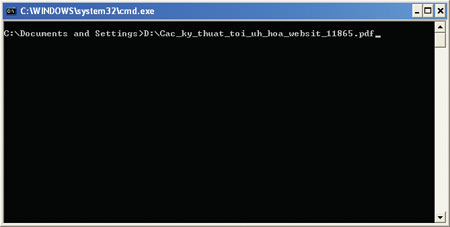
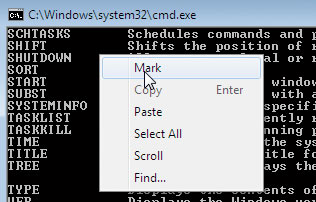
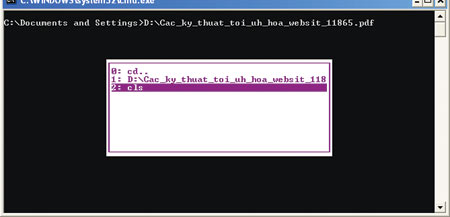
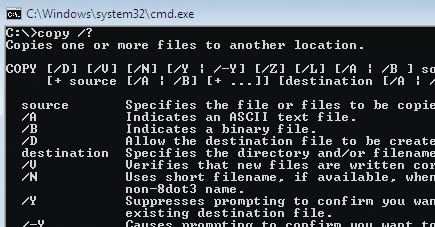

 Trả Lời Với Trích Dẫn
Trả Lời Với Trích Dẫn

Bookmarks